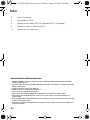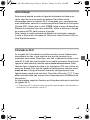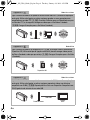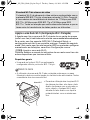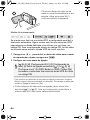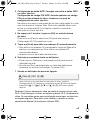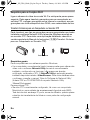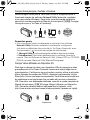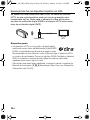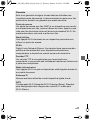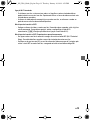CEL-ST1DA2B0
IMPRESSO NA UE
Para contactar o seu escritório Canon local, consulte a
contracapa do Manual de instruções da câmara de vídeo.
Manual básico de conguração de Wi-Fi
PT
© CANON INC. 2012

2
Índice
3 Como Começar
3 Introdução ao Wi-Fi
5 Ligação a uma Rede Wi-Fi (Configuração Wi-Fi Protegida)
8 Requisitos para as Funções Wi-Fi
12 Resolução de problemas
Reconhecimentos de Marcas Comerciais
• Microsoft e Windows são marcas comerciais ou marcas registadas da Microsoft Corporation nos Estados
Unidos e/ou noutros países.
• App Store, iPhone, iTunes, Mac OS e Macintosh são marcas comerciais da Apple Inc., registadas nos Estados
Unidos e noutros países.
• YouTube é uma marca comercial da Google Inc.
• Facebook é uma marca registada da Facebook, Inc.
• Wi-Fi é uma marca registada da Wi-Fi Alliance.
• Wi-Fi Certified, WPA, WPA2 e o logotipo Wi-Fi Certified são marcas comerciais da Wi-Fi Alliance.
• WPS conforme utilizado nas definições da câmara, nos ecrãs da câmara e neste manual significa Wi-Fi
Protected Setup.
• DLNA, o logotipo DLNA e DLNA CERTIFIED são marcas comerciais, marcas de serviço ou marcas de certificação
da Digital Living Network Alliance.
• Outros nomes e produtos não mencionados acima podem ser marcas comerciais ou marcas registadas das
respectivas empresas.
D161_SG_Wifi_Guide_Ptg.fm Page 2 Tuesday, January 24, 2012 4:51 PM

3
Como Começar
Este manual aborda o modo de ligação da câmara de vídeo a um
router sem fios ou a um ponto de acesso. Para obter outras
informações sobre as funções Wi-Fi avançadas e ver procedimentos
mais detalhados, consulte a versão completa do Manual de Instruções
(ficheiro PDF). Neste guia, o sinal ; indica o nome da secção no
Manual de Instruções que deve consultar. Utilize o índice ou a função
de procura do PDF para procurar a secção.
Para instalar a versão completa do Manual de Instruções, consulte
Instalar o Manual de Instruções da Câmara de vídeo (ficheiro PDF) no
Guia Rápido fornecido.
Introdução ao Wi-Fi
As funções Wi-Fi da câmara de vídeo permitem enviar ficheiros sem
necessidade de fios, o que significa que não irá precisar de se
preocupar com cabos. Pode ligar, sem fios, a câmara de vídeo a uma
rede Wi-Fi (LAN sem fios) através de um ponto de acesso. Este tipo de
ligação é habitualmente referido como modo infra-estrutura. Pode
também ligar a câmara de vídeo a um dispositivo iOS* sem utilizar um
ponto de acesso. Este tipo de ligação é habitualmente referido como
modo ad hoc. Este guia aborda o modo de configuração de uma
ligação para o modo infra-estrutura. Consulte o Glossário (A 11) para
obter uma definição dos termos mais frequentemente utilizados neste
documento.
As informações seguintes ilustram as utilizações práticas de cada tipo
de ligação Wi-Fi.
* O "Dispositivo iOS" é utilizado neste documento para designar colectivamente os
dispositivos iOS compatíveis com Wi-Fi.
D161_SG_Wifi_Guide_Ptg.fm Page 3 Tuesday, January 24, 2012 4:51 PM
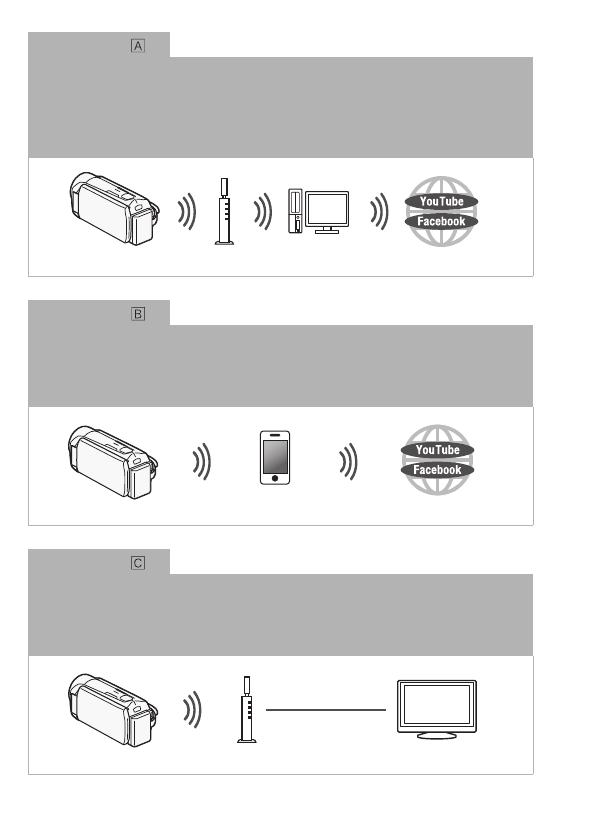
4
Ligação Wi-Fi
Modo infra-estrutura
Ligue a câmara de vídeo a um ponto de acesso numa rede Wi-Fi (consulte a explicação
neste guia). Utilize esta ligação se estiver a planear guardar as suas gravações num
computador ou servidor FTP (; Transferir Ficheiros para um Computador ou para
um Servidor FTP) e, de seguida, carregue os vídeos para o YouTube e Facebook
(; Carregar Gravações para o YouTube o Facebook).
Ligação Wi-Fi
Modo Ad Hoc
Ligue a câmara de vídeo a um dispositivo iOS (; Carregar Vídeos Utilizando um
Dispositivo iOS). Utilize este tipo de ligação se estiver a planear carregar vídeos para o
YouTube e Facebook, onde quer que esteja (; Carregar Gravações para o YouTube
e Facebook).
Ligação Wi-Fi
Modo infra-estrutura
Ligue a câmara de vídeo a um ponto de acesso numa rede Wi-Fi (consulte a explicação
neste guia). Utilize esta ligação se estiver a planear reproduzir vídeos num televisor
compatível com DLNA (; Reprodução Sem Fios num Dispositivo Compatível com
DLNA) ligado à rede através de um cabo LAN.
Ponto de acesso
Computador
Dispositivo iOS
Ponto de acesso
Cabo LAN
HDTV
D161_SG_Wifi_Guide_Ptg.fm Page 4 Tuesday, January 24, 2012 4:51 PM

5
Ligação a uma Rede Wi-Fi (Configuração Wi-Fi Protegida)
A ligação sem fios a uma rede Wi-Fi através de um ponto de acesso
(router sem fios) é habitualmente referida como modo infra-estrutura.
Se o router sem fios suportar WPS (Wi-Fi Protected Setup), a
configuração será fácil e os requisitos mínimos. Proceda do seguinte
modo. Se o router sem fios não suportar WPS ou pretender configurar
manualmente as definições, consulte a Configuração manual
(; Ligação a uma rede Wi-Fi).
Consulte também o manual de instruções do seu router sem fios e de
outros dispositivos que tencione utilizar.
Requisitos gerais
• Uma rede ou hotspot Wi-Fi correctamente
configurado utiliza o protocolo 802.11b/g/n.
POINTS TO CHECK
• A utilização de uma rede Wi-Fi não protegida pode expor os seus
ficheiros e dados a monitorização por terceiros não autorizados. Tenha
consciência dos riscos envolvidos.
• Durante a utilização das funções Wi-Fi
da câmara de vídeo, não tape o lado
direito da câmara com a sua mão ou
outro objecto. A antena Wi-Fi está
situada do lado direito e ao tapá-la
poderá interferir com os sinais sem
fios.
Standard Wi-Fi da câmara de vídeo
O standard Wi-Fi da câmara de vídeo está em conformidade com o
protocolo IEEE 802.11b/g/n e funciona na banda 2,4 GHz. Como tal,
a taxa máxima de transferência de dados é de 11 Mbps para IEEE
802.11b, 54 Mbps para IEEE 802.11g e 150 Mbps para IEEE
802.11n. Tenha em atenção que estes valores são teóricos e que as
taxas reais de transferência de dados podem ser diferentes.
Antena Wi-Fi
D161_SG_Wifi_Guide_Ptg.fm Page 5 Tuesday, January 24, 2012 4:51 PM

6
Coloque a câmara de vídeo numa
mesa ou superfície semelhante e, em
seguida, utilize as funções Wi-Fi,
conforme ilustrado à esquerda.
Modos de funcionamento:
Se o router sem fios tiver um botão WPS, a configuração será fácil e
totalmente automática. Alguns routers sem fios que suportam WPS
não possuem um botão dedicado mas utilizam, em vez disso, um
código PIN. Para a configuração através de código PIN, terá de saber
de antemão como activar a função WPS do router sem fios.
1 Carregue em T para definir a câmara de vídeo para o modo
de reprodução e depois carregue em .
2 Configure um novo ponto de ligação.
* Para substituir as definições de um ponto de ligação já existente, toque em
[Editar] e depois altere manualmente as definições. Para apagar as definições,
toque em [Apagar] e depois em [Sim].
• Pode configurar até três pontos de ligação para o modo infra-
estrutura ([ 1] a [ 3]). Uma vez configurados, pode utilizar a
mesma rede Wi-Fi sem outras definições adicionais.
[Wi-Fi]
>
[Configuração Wi-Fi]
>
[Configuração de
rede]
>
Ponto de ligação pretendido ([ 1] a [ 3])
>
[Configurar novo]*
>
[WPS: Botão] ou [WPS: Código PIN],
consoante o router sem fios tenha um botão WPS ou utilize
um código PIN
D161_SG_Wifi_Guide_Ptg.fm Page 6 Tuesday, January 24, 2012 4:51 PM

7
3 Configuração do botão WPS: Carregue sem soltar o botão WPS
no router sem fios.
Configuração do código PIN WPS: Quando aparecer um código
PIN no ecrã da câmara de vídeo, introduza-o no ecrã de
configuração do router sem fios.
Na maioria dos casos, pode aceder ao ecrã de configuração do router
sem fios através do browser Web. Para obter detalhes sobre como
activar a configuração Wi-Fi protegida, consulte o manual de
instruções do router sem fios.
4 No espaço de 2 minutos, toque em [OK] no ecrã da câmara
de vídeo.
Pode tocar em [Parar] e depois em [OK] para interromper a
Configuração Wi-Fi Protegida em curso.
5 Toque em [Auto] para obter um endereço IP automaticamente.
• Para atribuir um endereço IP manualmente, toque em [Manual] e
efectue o procedimento em Para atribuir um endereço IP
manualmente abaixo.
• Aparece um ecrã para teste das definições.
6 Seleccione se pretende testar as definições.
• Pode tocar em [Verifique a configuração actual] para rever as
definições da rede.
• Se tocar em [Sim], será efectuado um teste das definições e
aparecerá um ecrã de confirmação. Toque em [OK].
7 Guarde as definições do ponto de ligação.
* Após tocar em [OK], pode rever as definições de rede. Toque em
[Configuração Wi-Fi] [Verifique a configuração actual] > Ponto de ligação
pretendido ([ 1] a [ 3]) > [Î] ou [Í] > [K] três vezes quando
terminar.
Parabéns! Ligou a câmara de vídeo ao ponto de acesso da sua rede
Wi-Fi. Pode começar a utilizar as funções práticas Wi-Fi da câmara de
vídeo. Os requisitos gerais para cada função encontram-se descritos
na secção seguinte. Para obter mais detalhes, consulte a versão
completa do Manual de Instruções (ficheiro PDF).
[Sim] > [OK]* > [X]
D161_SG_Wifi_Guide_Ptg.fm Page 7 Tuesday, January 24, 2012 4:51 PM

8
Requisitos para as Funções Wi-Fi
Ligou a câmara de vídeo à sua rede Wi-Fi e está pronto para o passo
seguinte. Pode agora transferir gravações para um computador ou
servidor FTP, carregar gravações para a Internet e reproduzir as suas
gravações num leitor compatível com DLNA, sem necessidade de fios.
Transferir Ficheiros para um Computador ou Servidor FTP
Pode transferir sem fios as gravações para um computador que tenha
instalado o software Network Utility fornecido (Windows apenas) ou
um servidor FTP. Para obter uma explicação detalhada, consulte a
versão completa do Manual de Instruções (; Transferir Ficheiros
para um Computador ou Servidor FTP).
Requisitos gerais
Para computadores com sistema operativo Windows:
• Um computador correctamente ligado à mesma rede que a câmara de
vídeo com o software Network Utility fornecido correctamente
instalado, configurado e a funcionar ( aparece na área de
notificação, consoante o SO). O Network Utility é automaticamente
instalado depois de instalar o VideoBrowser. Para obter detalhes sobre
o software, consulte o manual ‘Guia do Software do Network Utility’
(ficheiro PDF no CD-ROM PIXELA na pasta \Network Utility
\Manual\Portuguese).
Para servidores FTP:
• Servidor FTP correctamente configurado, tal como um computador
Macintosh ou uma unidade de armazenamento ligada à rede (NAS).
Terá de introduzir endereço IP, porta, nome de utilizador, palavra-passe
e destino de transferência de ficheiros como parte da configuração
manual.
Ponto de acesso
D161_SG_Wifi_Guide_Ptg.fm Page 8 Tuesday, January 24, 2012 4:51 PM
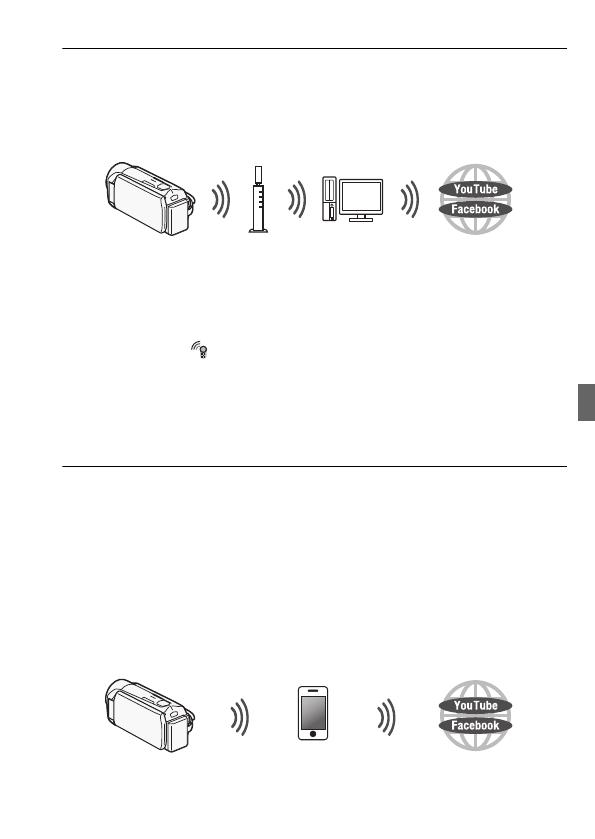
9
Carregar Gravações para o YouTube e Facebook
Pode carregar filmes para o YouTube e filmes e fotografias para o
Facebook através do software Network Utility fornecido, instalado
num computador Windows. Para obter uma explicação detalhada,
consulte a versão completa do Manual de Instruções (; Carregar
Gravações para o YouTube e Facebook).
Requisitos gerais
• Um computador ligado corretamente a uma rede com software
Network Utility fornecido instalado corretamente, configurado
(incluindo as definições da sua conta do YouTube e Facebook) e em
funcionamento ( encontra-se na área de notificações).
O Network Utility é automaticamente instalado depois de instalar
o VideoBrowser. Para obter detalhes sobre o software, consulte o
manual ‘Guia do Software do Network Utility’ (ficheiro PDF no CD-ROM
PIXELA na pasta \Network Utility\Manual\Portuguese).
Carregar Vídeos Utilizando um Dispositivo iOS
Pode ligar a câmara de vídeo a um dispositivo iOS para carregar as suas
gravações para o YouTube e Facebook mesmo que esteja longe da sua
rede doméstica. Certifique-se de que transferiu e está a utilizar a aplicação
Movie Uploader fornecida pela PIXELA, disponível gratuitamente na App
Store (http://itunes.com/apps/movieuploader). Para utilizar esta função terá
de estabelecer uma ligação sem fios no modo ad hoc com o dispositivo
iOS. Para obter uma explicação detalhada, consulte a versão completa do
Manual de Instruções (
;
Carregar Vídeos Utilizando um Dispositivo
iOS
). Para obter detalhes sobre a aplicação Movie Uploader, visite
http://www.pixela.co.jp/oem/canon/e/movieuploader/ (apenas em Inglês)
Ponto de acesso
Computador
Dispositivo iOS
D161_SG_Wifi_Guide_Ptg.fm Page 9 Tuesday, January 24, 2012 4:51 PM

10
Reprodução Sem Fios num Dispositivo Compatível com DLNA
Se possuir um leitor compatível com DLNA, tal como um televisor
HDTV, na sua rede doméstica, pode ver as suas gravações sem
necessidade de fios. Neste caso, a câmara de vídeo actua como
servidor de multimédia digital (DMS) e o televisor HDTV actua como
leitor de multimédia digital (DMP).
Requisitos gerais
• Um televisor HDTV ou outro leitor de multimédia
certificado como Leitor de Multimédia Digital (DMP)
DLNA, correctamente configurado e ligado à rede.
Recomendamos que utilize um cabo LAN para ligar o televisor HDTV
ou o leitor de multimédia. Procure o logotipo DLNA Certified no televisor
HDTV e consulte o manual de instruções do mesmo para obter
detalhes sobre como ligá-lo à rede.
Para obter uma explicação detalhada, consulte a versão completa do
Manual de Instruções (; Reprodução Sem Fios num Dispositivo
Compatível com DLNA).
Ponto de acesso
Cabo LAN
HDTV
D161_SG_Wifi_Guide_Ptg.fm Page 10 Tuesday, January 24, 2012 4:51 PM

11
Glossário
Este é um glossário de alguns termos básicos utilizados com
frequência neste documento. A documentação do router sem fios
pode conter também um glossário que possa consultar.
Ponto de acesso
Um ponto de acesso sem fios (WAP) é um dispositivo que permite
que dispositivos sem fios, como a câmara de vídeo, liguem a uma
rede com fios (incluindo à Internet) através do standard Wi-Fi. Na
maioria dos casos, este será o router sem fios.
Modo Ad Hoc
Uma ligação Wi-Fi efectuada de um dispositivo para outro sem
utilizar um ponto de acesso.
DLNA
Digital Living Network Alliance. Um standard para comunicação e
partilha de conteúdos fácil entre dispositivos electrónicos,
computadores e dispositivos móveis numa rede doméstica.
Servidor FTP
Um servidor FTP é uma aplicação que é executada num
computador e que permite aos utilizadores transferirem ficheiros de
e para esse computador.
Modo infra-estrutura
Uma ligação Wi-Fi na qual os dispositivos estão ligados através de
um ponto de acesso.
Endereço IP
Número exclusivo atribuído a cada dispositivo ligado à rede.
WPS
Configuração Wi-Fi Protegida (Wi-Fi Protected Setup). Standard
para configuração fácil e segura das redes Wi-Fi criado pela
Wi-Fi Alliance.
D161_SG_Wifi_Guide_Ptg.fm Page 11 Tuesday, January 24, 2012 4:51 PM

12
Resolução de problemas
Caso não consiga estabelecer com sucesso a ligação da câmara de
vídeo ao router sem fios, consulte as informações abaixo. Consulte
também o manual de instruções do seu router sem fios e de outros
dispositivos que tencione utilizar. Se o problema persistir, consulte o
seu fornecedor ou um Centro de assistência técnica Canon.
Impossível ligar ao router sem fios.
- Verifique se o router sem fios está a funcionar correctamente.
- O raio de alcance de uma comunicação eficaz entre a câmara de vídeo e o router sem fios
pode variar consoante da intensidade do sinal sem fios. Experimente utilizar a câmara de
vídeo mais próximo do router sem fios.
- Os telefones sem fios, os fornos micro-ondas, os frigoríficos e outros electrodomésticos no
raio de visibilidade entre o router sem fios e a câmara de vídeo podem interferir com o sinal
sem fios. Experimente utilizar a câmara de vídeo num local mais afastado desses aparelhos.
- As redes Wi-Fi com função furtiva que não transmitem o nome da rede (SSID) não serão
detectadas pela câmara de vídeo durante a configuração da rede Wi-Fi. Execute a
configuração manualmente (; Configuração Manual ao Ligação a uma Rede Wi-Fi) ou
desligue a função furtiva do router sem fios.
Lista de Mensagens
Consulte estas mensagens caso apareça uma mensagem durante a
Configuração Wi-Fi Protegida. Caso apareça uma mensagem não
apresentada nesta lista, consulte a versão completa do Manual de
Instruções (; Lista de Mensagens).
Em alguns casos, pode não ser possível utilizar as funções Wi-Fi com
determinados acessórios. Para obter detalhes, consulte a versão
completa do Manual de Instruções (ficheiro PDF).
A comunicação sem fios não está a funcionar correctamente
- Os telefones sem fios, os fornos micro-ondas, os frigoríficos e outros electrodomésticos
podem interferir com o sinal sem fios. Experimente utilizar a câmara de vídeo num local mais
afastado desses aparelhos.
- Desligue a câmara de vídeo e o router sem fios. Decorridos alguns segundos, volte a ligá-los
e efectue novamente a configuração da rede Wi-Fi. Se o problema persistir, contacte um
Centro de assistência técnica da Canon.
Foram detectados vários pontos de acesso. Experimente a operação novamente.
- Existem vários routers (pontos de acesso) sem fios a enviar um sinal WPS em simultâneo.
Tente novamente mais tarde ou efectue a Configuração Wi-Fi Protegida utilizando a opção de
código PIN.
(por ordem alfabética)
D161_SG_Wifi_Guide_Ptg.fm Page 12 Tuesday, January 24, 2012 4:51 PM

13
Ligação Wi-Fi terminada
- Os telefones sem fios, os fornos micro-ondas, os frigoríficos e outros electrodomésticos
podem interferir com o sinal sem fios. Experimente utilizar a câmara de vídeo num local mais
afastado desses aparelhos.
- A câmara de vídeo pode não conseguir ligar ao router sem fios, se estiverem a aceder ao
ponto de acesso sem fios demasiados dispositivos.
Não foi possível concluir a WPS.
- Desligue a câmara de vídeo e o router sem fios. Decorridos alguns segundos, volte a ligá-los
e tente novamente. Se o problema persistir, efetue a configuração da rede Wi-Fi
manualmente (; Configuração Manual ao Ligação a uma Rede Wi-Fi).
Não foi possível concluir a WPS. Experimente a operação novamente.
- Em alguns routers sem fios é necessário carregar sem soltar o botão WPS (Wi-Fi Protected
Setup). Para obter detalhes, consulte o manual de instruções do router sem fios.
- Certifique-se de que toca em [OK] no ecrã da câmara de vídeo no espaço de 2 minutos após
activar o sinal WPS no router sem fios, carregando no botão ou inserindo o código PIN.
D161_SG_Wifi_Guide_Ptg.fm Page 13 Tuesday, January 24, 2012 4:51 PM

CEL-ST1DA2B0
IMPRESSO NA UE
Para contactar o seu escritório Canon local, consulte a
contracapa do Manual de instruções da câmara de vídeo.
Manual básico de conguração de Wi-Fi
PT
© CANON INC. 2012
-
 1
1
-
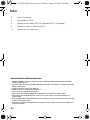 2
2
-
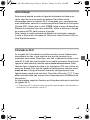 3
3
-
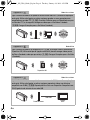 4
4
-
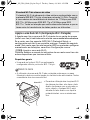 5
5
-
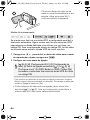 6
6
-
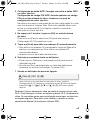 7
7
-
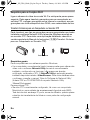 8
8
-
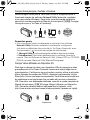 9
9
-
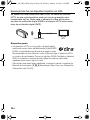 10
10
-
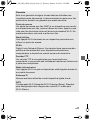 11
11
-
 12
12
-
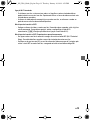 13
13
-
 14
14
Canon LEGRIA HF R36 Manual do usuário
- Tipo
- Manual do usuário
- Este manual também é adequado para
Artigos relacionados
-
Canon LEGRIA HF M52 Manual do usuário
-
Canon LEGRIA HF R306 Manual do usuário
-
Canon LEGRIA HF M52 Manual do usuário
-
Canon LEGRIA HF M506 Manual do usuário
-
Canon LEGRIA HF G30 Manual do usuário
-
Canon LEGRIA HF G40 Manual do usuário
-
Canon LEGRIA HF G30 Manual do usuário
-
Canon LEGRIA HF M52 Guia rápido
-
Canon LEGRIA HF R48 Manual do usuário
-
Canon LEGRIA HF R56 Manual do usuário